엡손 스캐너 드라이버 설치 오류 해결하기
엡손 스캐너를 컴퓨터에 연결하여 원활한 스캔 작업을 수행하기 위해서는 적절한 드라이버 설치가 필수적입니다. 그러나 드라이버 설치 과정에서 오류가 발생할 수 있으며, 이로 인해 스캐너가 제대로 인식되지 않거나 기능이 제한될 수 있습니다. 이 글에서는 엡손 스캐너 드라이버 설치 문제를 해결하는 방법과 드라이버 설치 절차에 대해 설명드리겠습니다.

엡손 스캐너 드라이버 설치 방법
스캐너 드라이버 설치는 비교적 간단하지만, 몇 가지 절차에 주의해야 합니다. 아래의 단계를 통해 올바르게 드라이버를 설치할 수 있습니다.
1단계: 공식 웹사이트 방문
먼저, 엡손 공식 웹사이트에 접속해야 합니다. 이곳에서는 최신 드라이버와 소프트웨어를 다운로드 받을 수 있습니다. 웹사이트에 접속한 후, 검색창에 귀하의 스캐너 모델명을 입력하여 해당 드라이버를 찾으세요.
2단계: 스캐너 모델 선택
정확한 모델명을 입력하면, 관련 지원 페이지로 이동합니다. 여기서 자신의 운영체제에 적합한 드라이버를 선택해야 합니다. Windows 또는 macOS에 맞는 드라이버를 다운로드할 수 있습니다. 올바른 드라이버를 선택하는 것이 매우 중요합니다. 운영체제에 맞지 않는 드라이버를 설치할 경우, 오류가 발생할 수 있으니 주의하세요.
3단계: 드라이버 다운로드 및 설치
드라이버 파일을 다운로드한 후, 해당 파일을 더블 클릭하여 설치를 시작합니다. 설치 마법사의 안내에 따라 설치를 진행하면, 드라이버 설치가 완료됩니다. 이때 USB 케이블이 제대로 연결되어 있는지 확인하는 것도 중요합니다. 설치 후 문제가 발생하면 컴퓨터를 재부팅해 보세요. 이 과정에서 드라이버 인식이 개선될 수 있습니다.
스캐너 연결 및 설정하기
드라이버 설치가 완료되면, 스캐너와 컴퓨터 간의 연결 설정을 해야 합니다. USB 케이블을 사용하여 스캐너와 컴퓨터를 연결하고, 스캐너의 전원이 켜져 있는지 확인합니다.
무선 연결 설정 방법
무선(Wi-Fi) 모델의 경우, 스캐너의 메뉴에서 무선 네트워크 설정을 진행해야 합니다. 스캐너가 Wi-Fi에 연결되면, 동일 네트워크에 있는 컴퓨터에서 스캐너를 인식할 수 있습니다. 이 과정에서 기본적인 네트워크 설정을 확인하고 조정하는 것이 필요할 수 있습니다.
Epson Scan 소프트웨어 설치 및 설정
Epson Scan 소프트웨어를 사용하면, 스캔 품질, 해상도, 색상 모드 등 다양한 설정을 조정할 수 있습니다. 이 소프트웨어는 스캔 작업을 보다 정밀하게 수행할 수 있도록 도와줍니다.
소프트웨어 다운로드 및 설치
드라이버를 다운로드한 페이지에서 Epson Scan 소프트웨어도 함께 제공되는 경우가 많습니다. 제공되지 않는 경우, 엡손 고객 지원 페이지에서 모델명을 검색하여 소프트웨어를 다운로드 할 수 있습니다. 소프트웨어을 설치한 후에는 프로그램을 실행하고 기본 설정을 진행하세요.
스캔 모드 선택
프로그램을 실행하면 스캔 모드를 선택할 수 있습니다. 초보자에게 적합한 자동 모드와 사진 및 이미지 작업에 적합한 전문가 모드가 있습니다. 전문가 모드를 이용하면 해상도, 밝기, 대비 등을 세밀하게 조정할 수 있어 더 좋은 퀄리티의 스캔이 가능합니다.
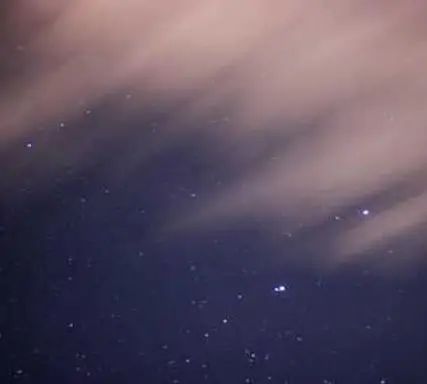
스캔 후 파일 설정하기
스캔한 파일의 저장 경로와 파일 형식을 설정합니다. 일반 문서는 PDF 형식으로, 사진은 JPG 형식으로 저장하는 것이 좋습니다. 매번 파일을 쉽게 찾기 위해 저장 경로를 지정해두면 유용합니다.
자주 묻는 질문(FAQ)
- Q1. 설치 파일이 실행되지 않아요.
A: 파일이 완전히 다운로드되지 않았거나 잘못된 드라이버를 선택했을 수 있습니다. 다운로드한 파일이 정상인지 다시 확인하고, 운영체제에 맞는 파일을 선택하여 재설치 해보세요. - Q2. 스캐너가 컴퓨터에서 인식되지 않아요.
A: USB 케이블이 제대로 연결되어 있는지, 스캐너 전원이 켜져 있는지 확인합니다. Wi-Fi 모델의 경우, 스캐너와 컴퓨터가 동일 네트워크에 연결되어 있어야 합니다. - Q3. 스캐너를 무선으로 연결할 수 있나요?
A: Wi-Fi 기능이 있는 모델이라면 스캐너 메뉴에서 무선 네트워크 설정을 통해 연결할 수 있습니다. Epson Scan 소프트웨어가 무선 연결을 지원합니다.
추가 팁
- 운영체제를 최신 상태로 유지: 최신 버전의 운영체제를 사용하면 드라이버 설치 시 호환성이 높아집니다.
- 정기적으로 스캐너 유리 청소: 스캐너 유리에 먼지가 쌓이면 스캔 품질이 저하됩니다. 부드러운 천으로 주기적으로 닦아주시기 바랍니다.
- 전문가 모드 활용: 중요한 사진이나 문서를 스캔할 때 전문가 모드를 활용하면 더욱 선명하고 정확한 이미지를 얻을 수 있습니다.

결론
엡손 스캐너의 드라이버와 Epson Scan 소프트웨어를 적절히 설치하면 컴퓨터에서 스캐너를 매끄럽게 사용할 수 있게 됩니다. 공식 웹사이트에서 최신 드라이버와 소프트웨어를 다운로드하고, 스캔 옵션을 다양하게 조정하여 고품질의 스캔 작업을 경험해 보시기 바랍니다.
질문 FAQ
설치 파일이 실행되지 않습니다. 어떻게 해야 하나요?
다운로드한 파일이 손상되었거나 드라이버 선택이 잘못되었을 가능성이 있습니다. 파일이 정상적으로 다운로드됐는지 점검하고, 적합한 운영체제에 맞는 드라이버로 다시 시도해 보시기 바랍니다.
스캐너가 컴퓨터에 인식되지 않는데, 원인은 무엇인가요?
USB 케이블이 제대로 연결되어 있는지, 스캐너가 전원 공급이 되는지 확인해 보세요. 무선 모델이라면 스캐너와 컴퓨터가 동일한 네트워크에 연결되어 있어야 합니다.
무선으로 스캐너를 연결할 수 있나요?
Wi-Fi 기능이 있는 모델은 메뉴에서 무선 네트워크 설정을 통해 연결할 수 있습니다. 이렇게 하면 Epson Scan 소프트웨어를 통해 무선으로 스캐너를 사용할 수 있습니다.
0개의 댓글